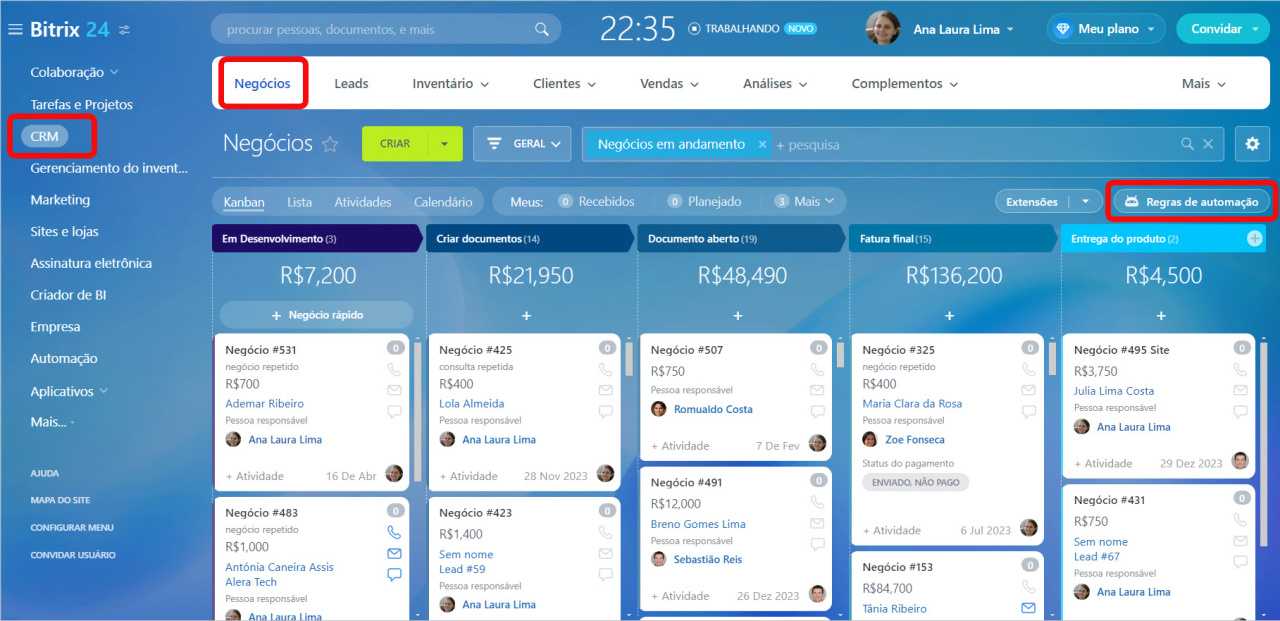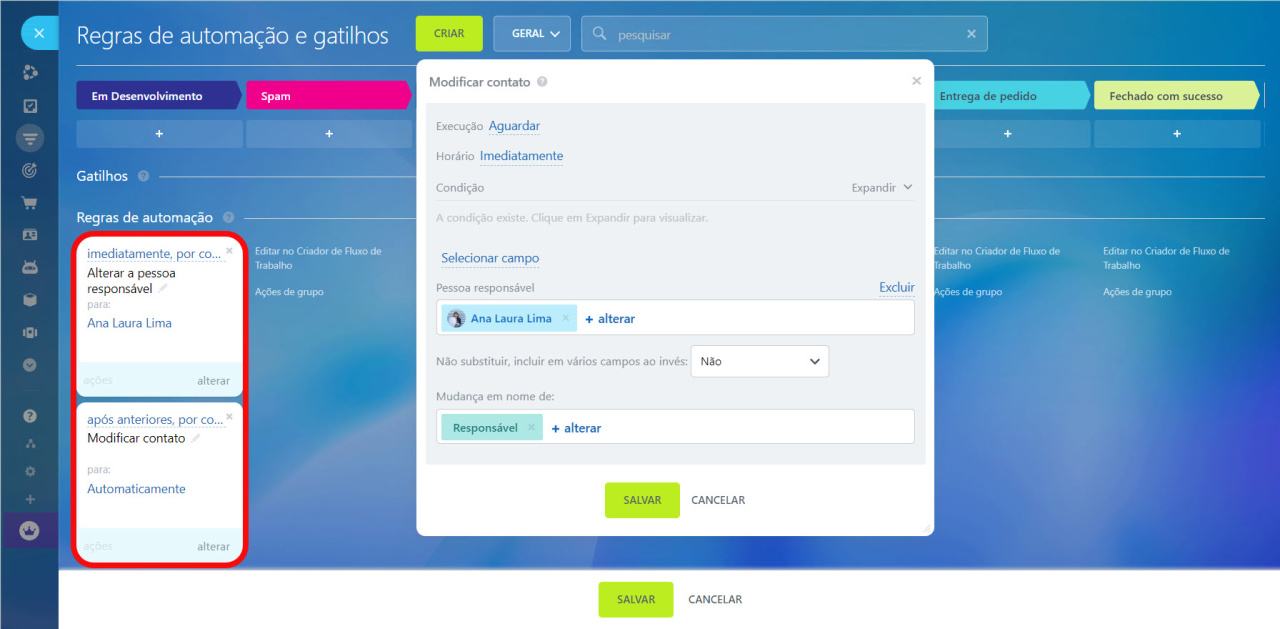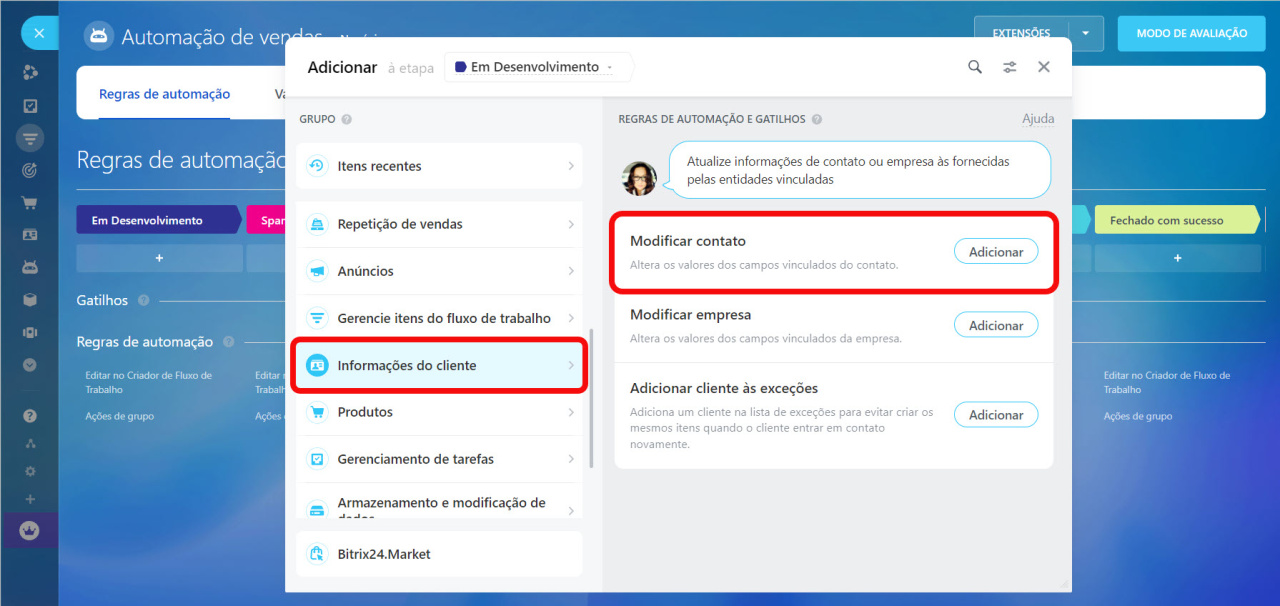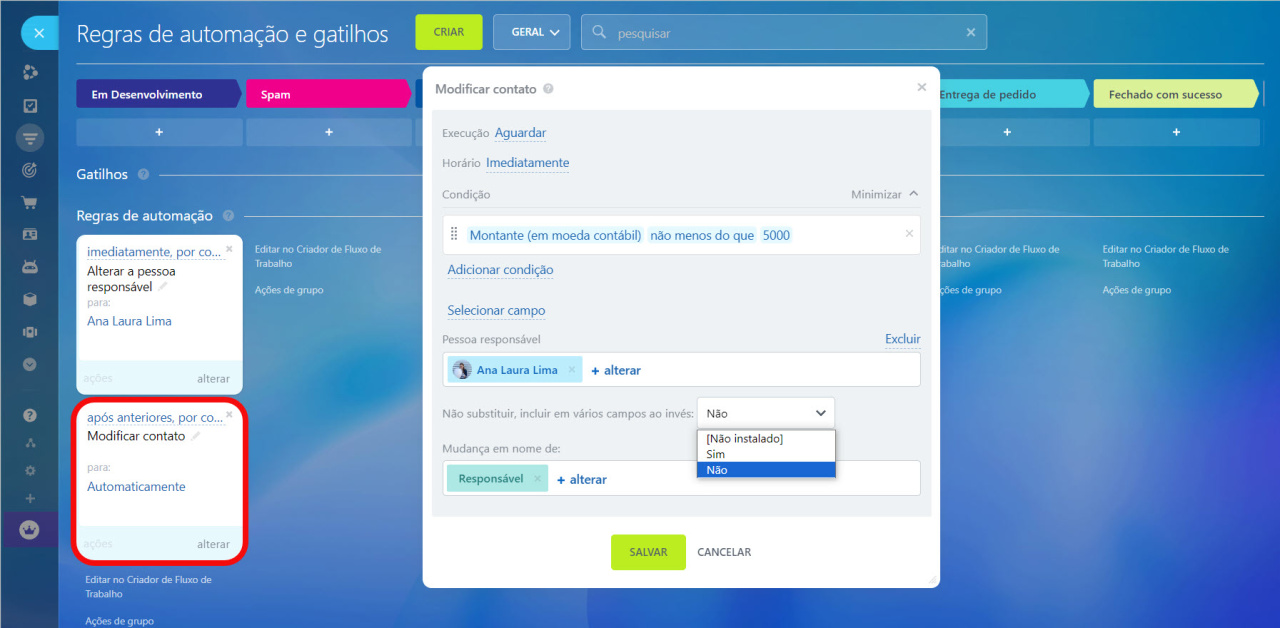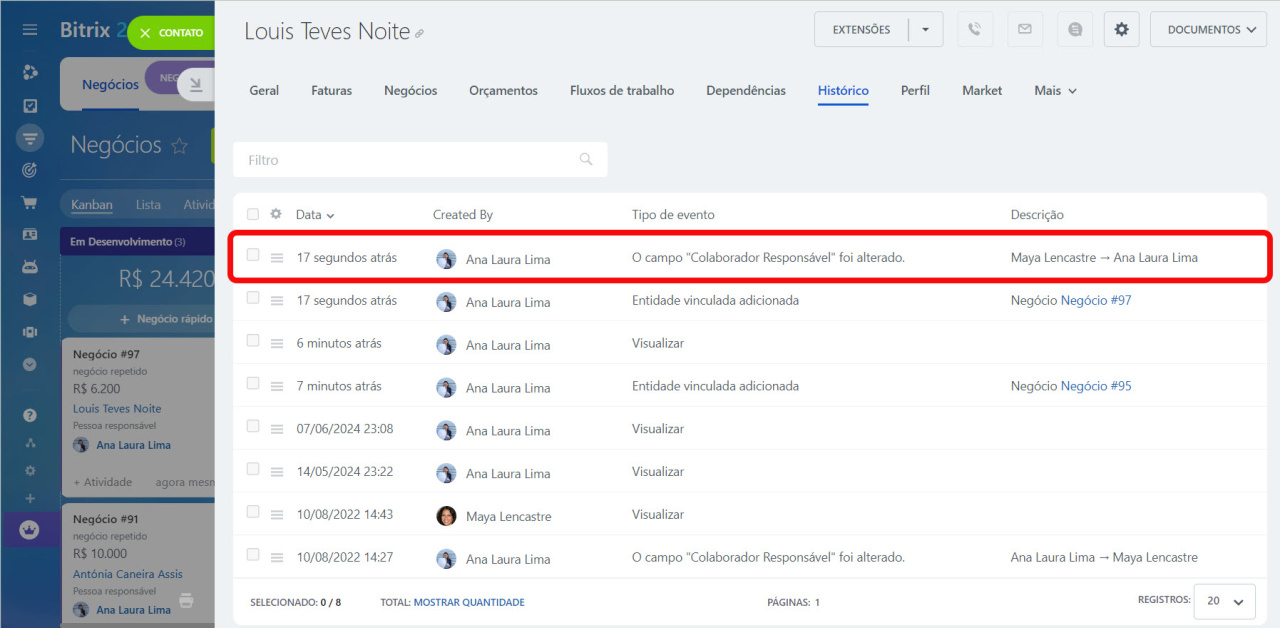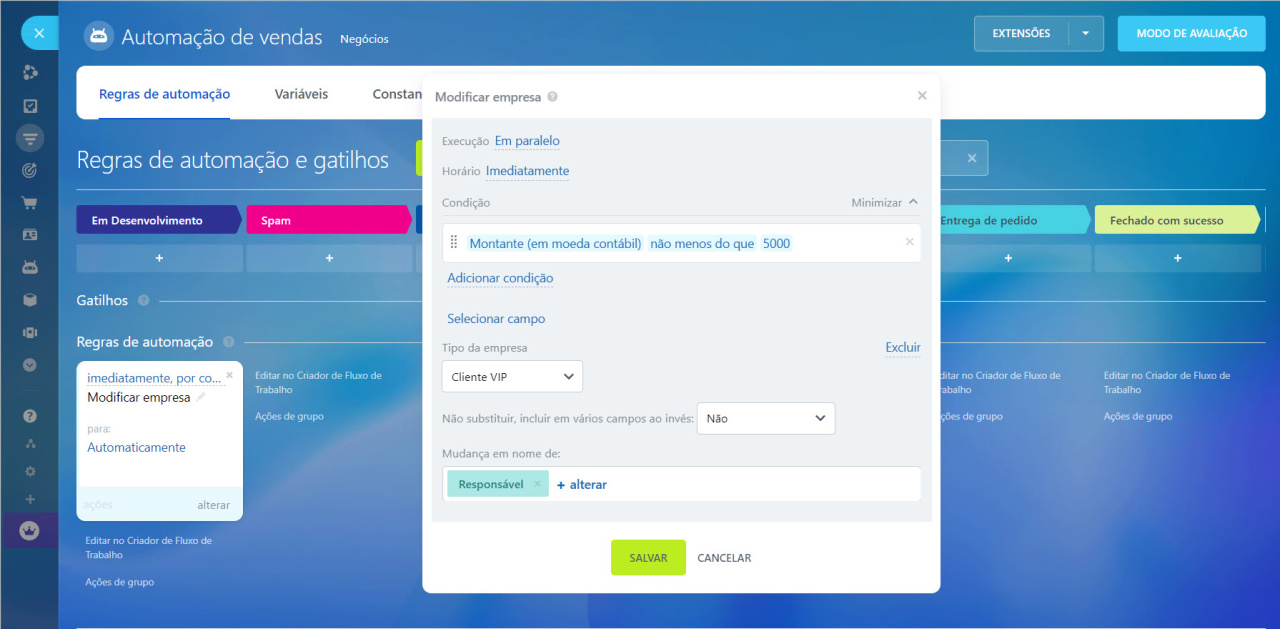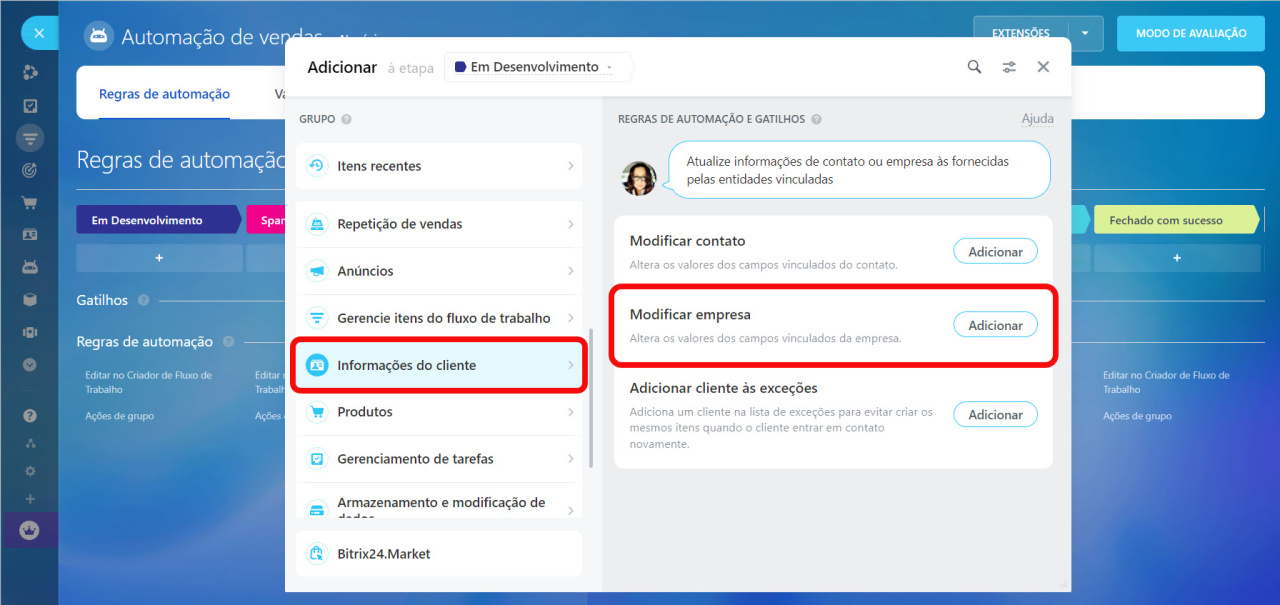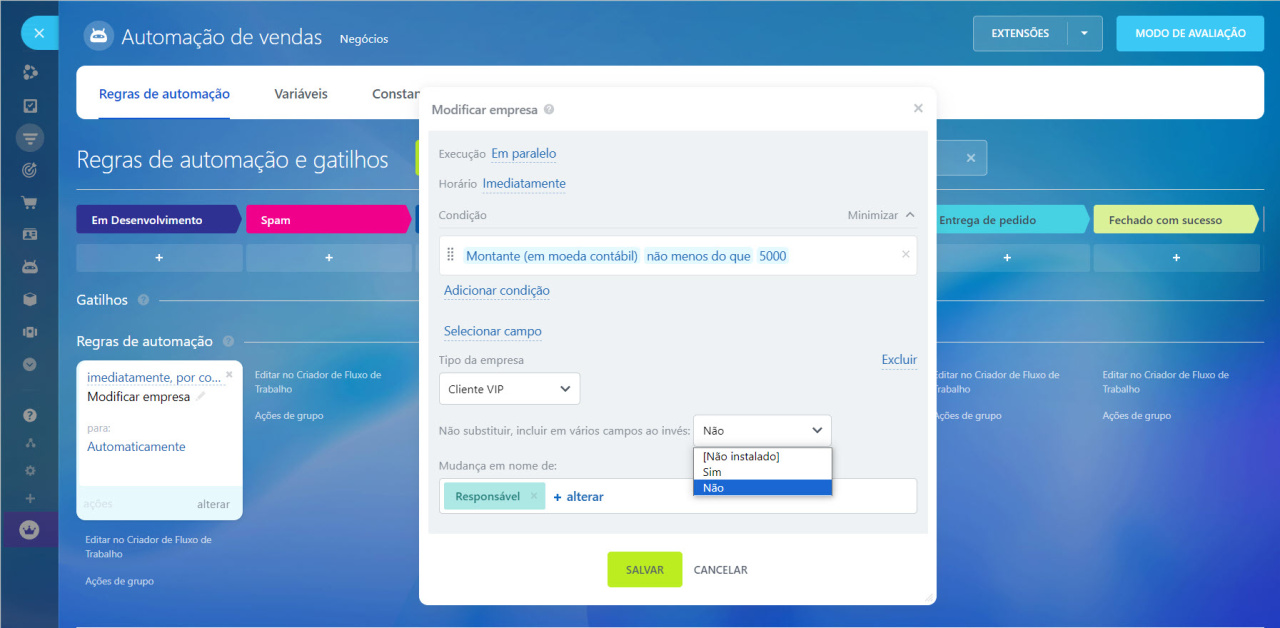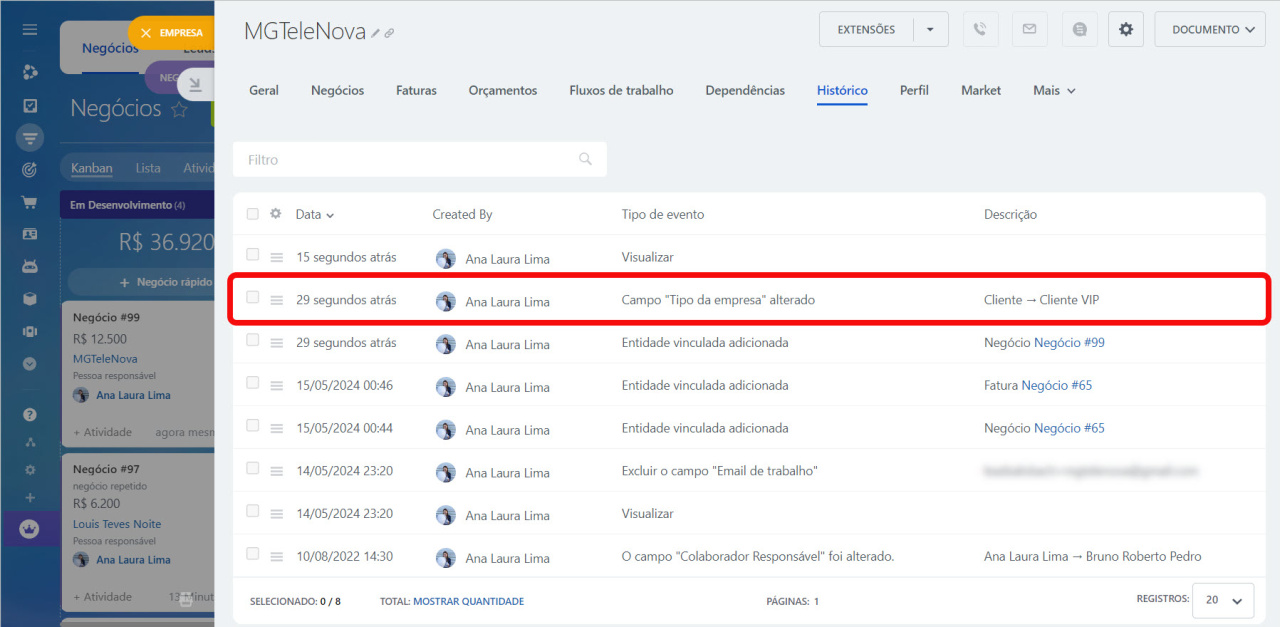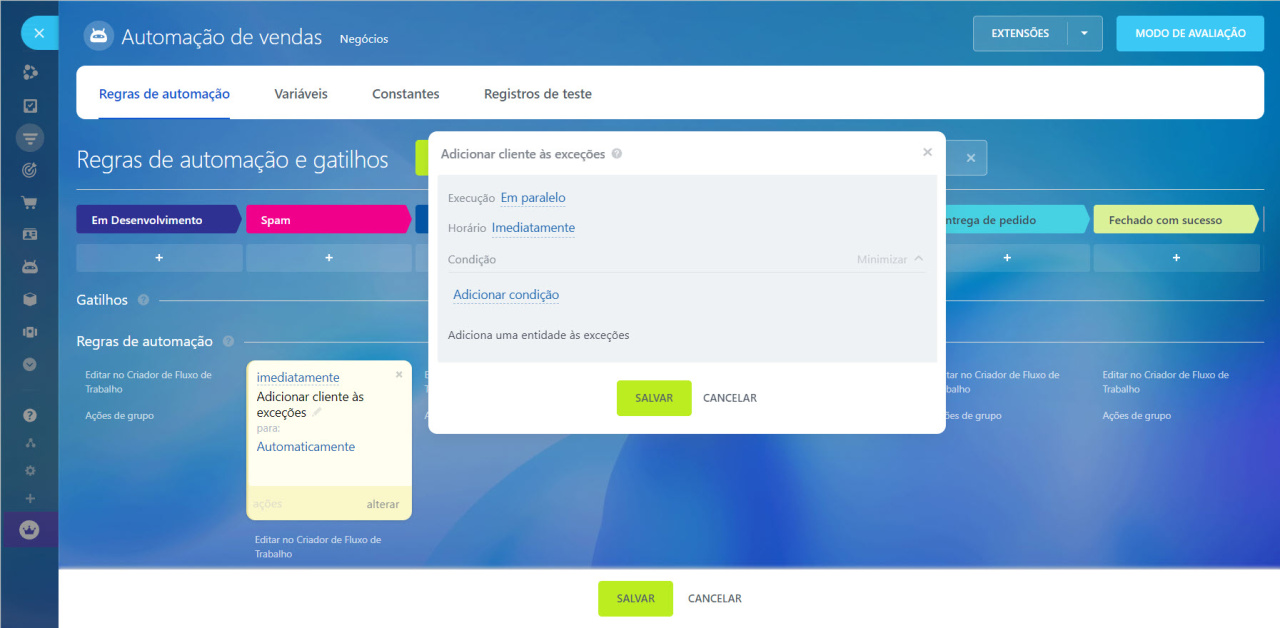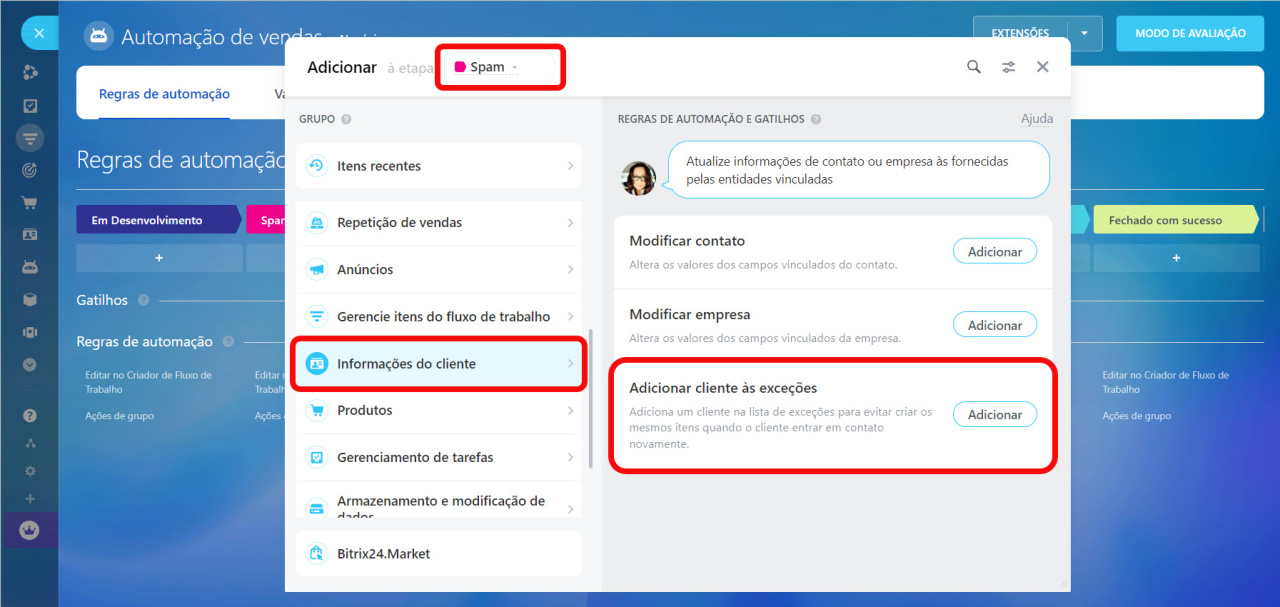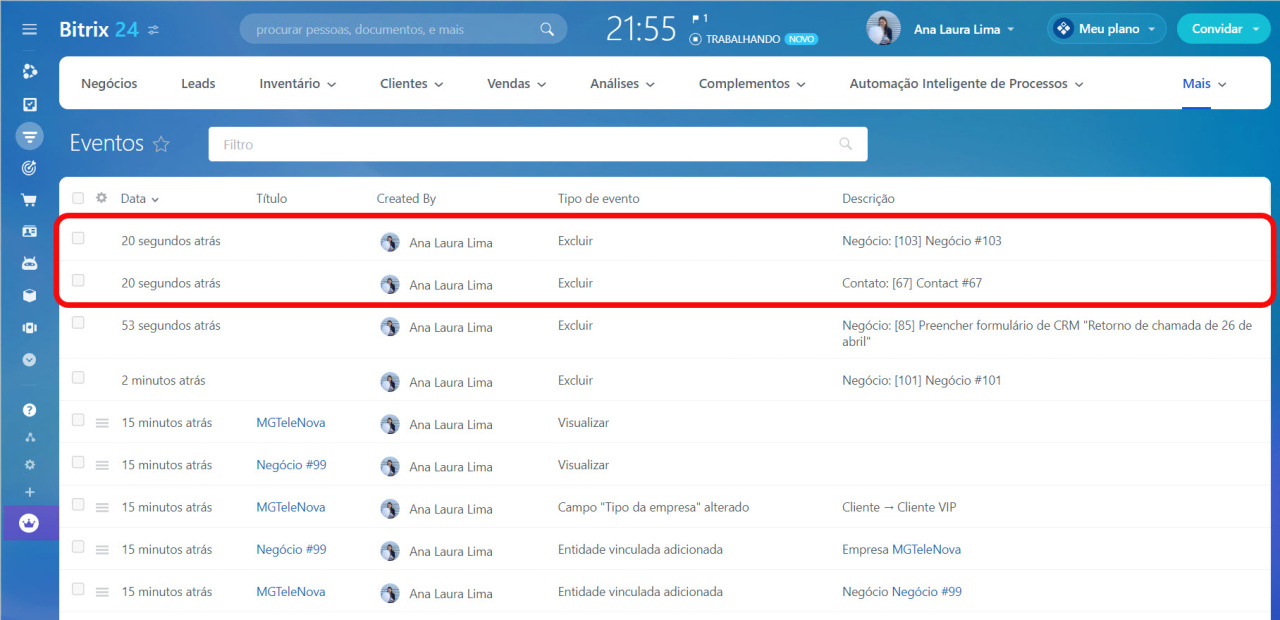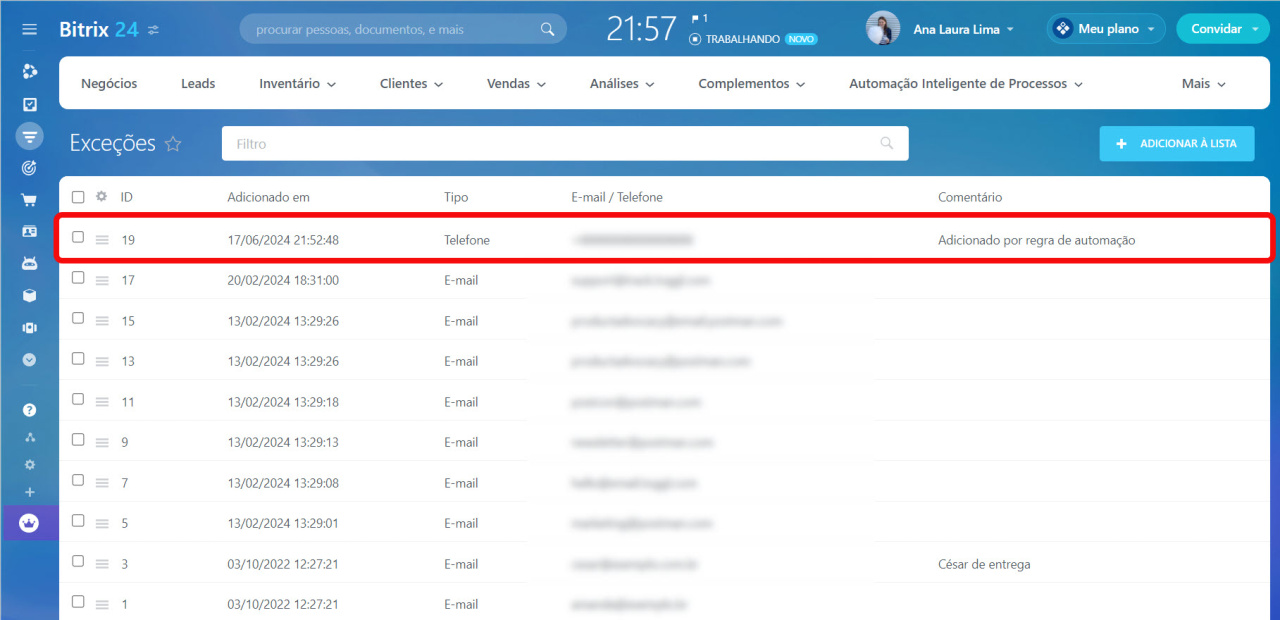As regras de automação no CRM ajudam a automatizar diferentes cenários de trabalho. Utilize-os para enviar um SMS para confirmar o pedido, enviar um orçamento por e-mail, agendar uma ligação ou reunião com um cliente.
Regras de automação em CRM
Para configurar regras de automação, acesse a seção CRM, selecione o elemento desejado e abra a aba Regras de automação.
Nova interface para adicionar regras de automação e gatilhos
As regras de automação são categorizadas em grupos dependendo das tarefas que resolvem. Neste artigo, vamos observar o grupo de regras de automação de Informações do cliente.
Modificar contato
Esta regra de automação atualiza as informações nos campos de contato associado ao elemento do CRM. Por exemplo, o responsável pelo contato muda se o responsável pelo negócio mudar.
Configurar a regra de automação "Modificar contato"
Vá para a seção Negócios e adicione duas regras de automação:
- Alterar a pessoa responsável: a regra de automatização atribuirá o gerente principal responsável pelo negócio se o valor for pelo menos 5 mil reais.
Mais sobre regras de automação: Alterar a pessoa responsável - Modificar contato: a regra de automação alterará o responsável pelo contato associado a este negócio.
Especifique os parâmetros da regra de automação.
Execução. Escolha Aguardar para que a regra de automação funcione após a regra de automação anterior.
Condição. Especifique a condição necessária. Por exemplo, a regra de automação funcionará desde que o valor do negócio seja de pelo menos 5.000 reais.
Selecionar campo. Especifique o campo que deseja modificar e insira o novo valor. Por padrão, o campo Nome está selecionado, mas você pode removê-lo se não quiser alterar o nome do cliente. Você também pode selecionar vários campos.
Não substituir, incluir em vários campos ao invés. Se a regra de automação alterar o valor de um campo múltiplo, escolha o que fazer com o valor antigo:
- Sim: um novo valor será adicionado aos anteriores.
- Não: os valores anteriores serão substituídos por um novo.
- Não instalado: selecione esta opção se o campo não for múltiplo.
Mudança em nome de. A regra de automação alterará o valor do campo em nome deste funcionário.
Quando for criado um novo negócio com valor superior a 5.000 reais, será alterado o responsável tanto pelo negócio como pelo contacto associado. Você poderá ver um registro dessa alteração na aba Histórico no cartão de elemento do CRM.
Modificar empresa
Esta regra de automação atualiza as informações nos campos da empresa associados ao elemento do CRM. Por exemplo, muda o responsável ou o tipo de empresa vinculada ao negócio.
Configurar a regra de automação "Modificar empresa"
Vá para a seção Negócios e adicione a regra de automação Modificar empresa.
Especifique os parâmetros da regra de automação.
Condição. Especifique a condição necessária. Por exemplo, a regra de automação funcionará desde que o valor do negócio seja de pelo menos 5.000 reais.
Selecionar campo. Especifique o campo que deseja modificar e insira o novo valor. Por padrão, o campo Nome da Empresa está selecionado, mas você poderá removê-lo se não quiser alterar o nome da empresa. Você também pode selecionar vários campos.
Não substituir, incluir em vários campos ao invés. Se a regra de automação alterar o valor de um campo múltiplo, escolha o que fazer com o valor antigo:
- Sim: um novo valor será adicionado aos anteriores.
- Não: os valores anteriores serão substituídos por um novo.
- Não instalado: selecione esta opção se o campo não for múltiplo.
Mudança em nome de. A regra de automação alterará o valor do campo em nome deste funcionário.
Quando for criado um novo negócio com valor superior a 5.000 reais, o tipo de empresa vinculada será alterado. Você poderá ver um registro dessa alteração na aba Histórico no cartão de elemento do CRM.
Adicionar cliente às exceções
Quando um elemento do CRM atinge uma determinada fase, a regra de automação adiciona o telefone e o e-mail desse cliente à lista de exceções.
Lista de exceções
Configurar a regra de automação "Adicionar cliente às exceções"
Acesse a seção Negócios e adicione a regra de automação Adicionar cliente às exceções na etapa Spam.
Esta regra de automação não requer configuração adicional; você só pode especificar as condições.
Quando o negócio atingir a fase de Spam, o cliente será adicionado à lista de exceções. Depois disso, o negócio e o contato serão excluídos. Os registros referentes a isso aparecerão no Histórico do CRM.
Histórico do CRM
Para abrir a lista de exceções, vá para a seção CRM > Configurações > Configurações de CRM > Outros > Exceções.